Outlook ExpressのメッセージデータをWindowsメールで取り込む方法は、ФHKV1118Фで説明しましたが、メール関連のデータは、このほかに「アドレス帳」があります。
「アドレス帳」を取り込むには、以下の手順に従います。
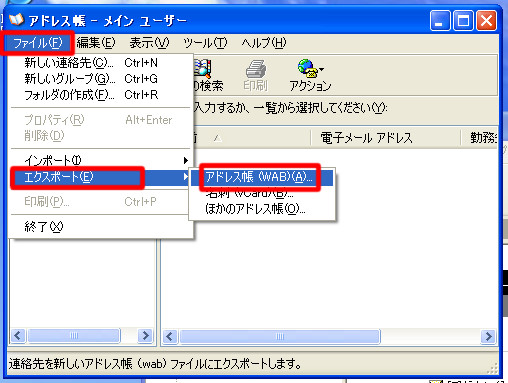
☆Outlook Expressの「アドレス」ボタンをクリックして、アドレス帳を起動します。アドレス帳のメニューバーから「ファイル」-「エクスポート」-「アドレス帳」を選択して、アドレス帳情報をファイルにエクスポートします。エクスポートしたファイルを、Windowsメールを利用するパソコンにコピーします。
「アドレス帳」を取り込むには、以下の手順に従います。
○アドレス帳:Outlook Express(Windows XP)側の操作
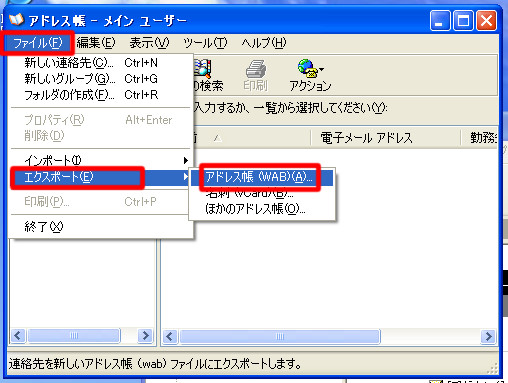
☆Outlook Expressの「アドレス」ボタンをクリックして、アドレス帳を起動します。アドレス帳のメニューバーから「ファイル」-「エクスポート」-「アドレス帳」を選択して、アドレス帳情報をファイルにエクスポートします。エクスポートしたファイルを、Windowsメールを利用するパソコンにコピーします。
○アドレス帳:Windowsメール(Windows Vista)側の操作
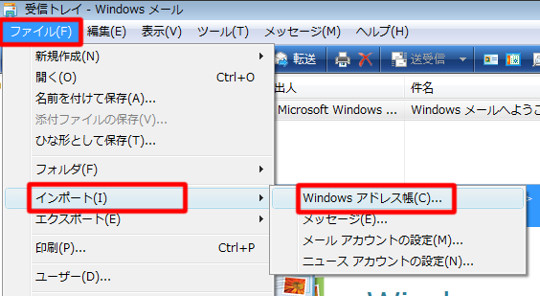
☆Windowsメールのメニューバーから「ファイル」-「インポート」-「Windowsアドレス帳」を選択します。
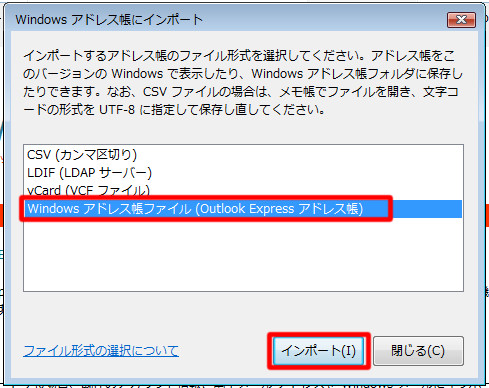
☆「Windowsアドレス帳ファイル(Outlook Expressアドレス帳)」を選択して「インポート」をクリックします。
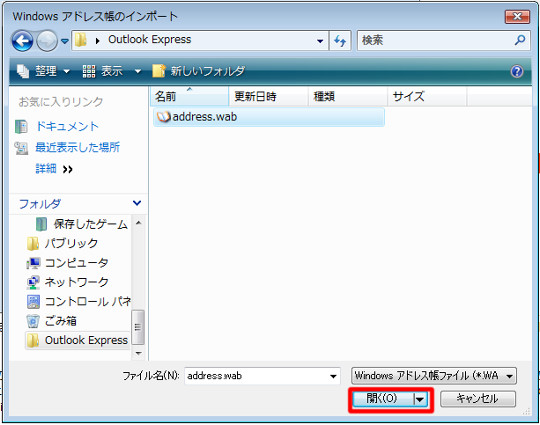
☆先にエクスポートしたファイルを選択して「開く」ボタンをクリックします。




 Copilotビジネス活用術
Copilotビジネス活用術




![[完全改定版]Windows 10上級リファレンス v2](https://hjsk.jp/00books/110/syouei-win10-jrv2-z.jpg)


